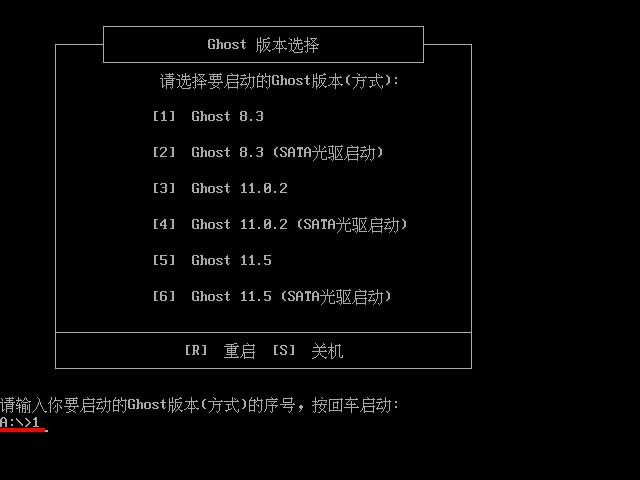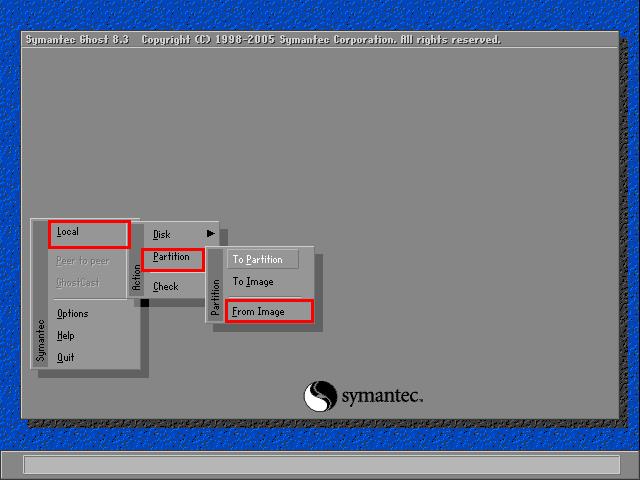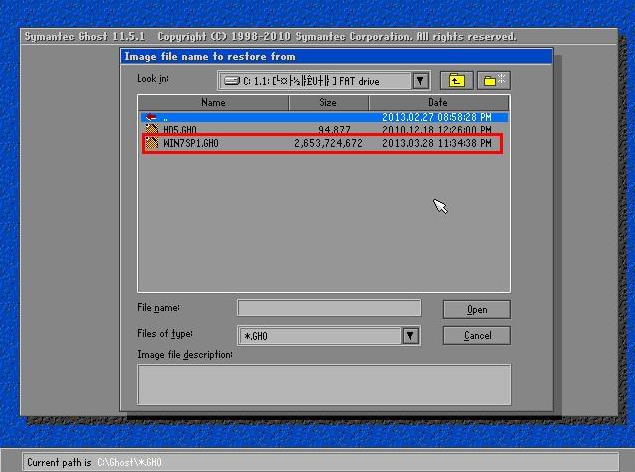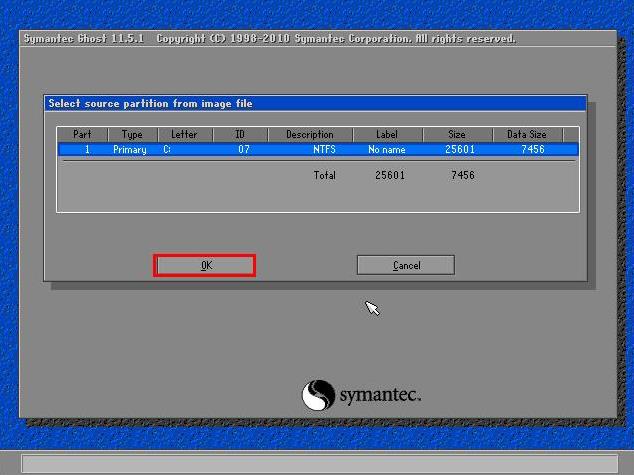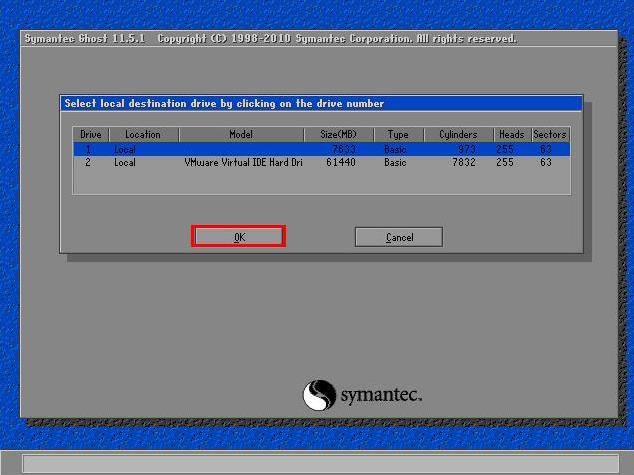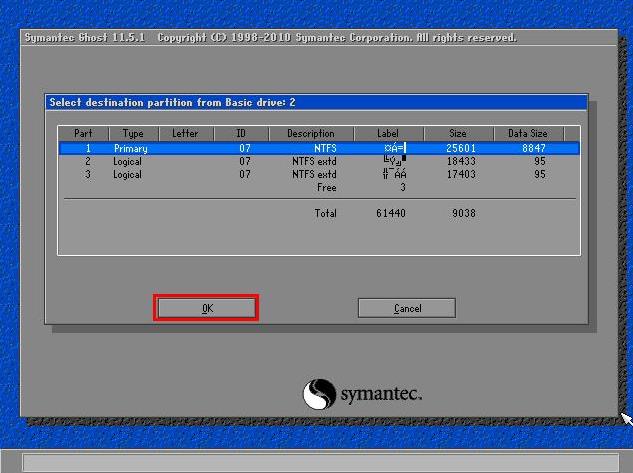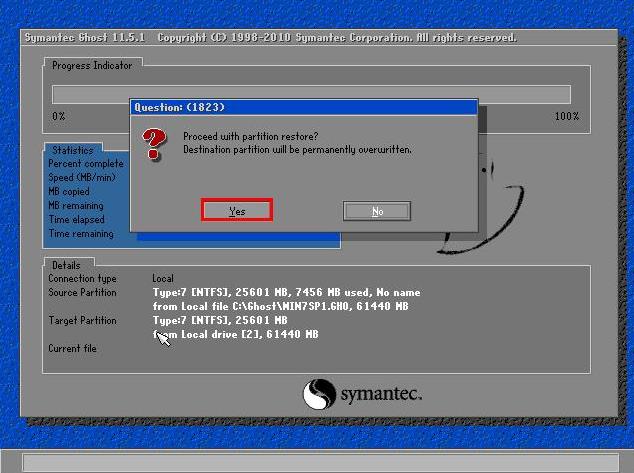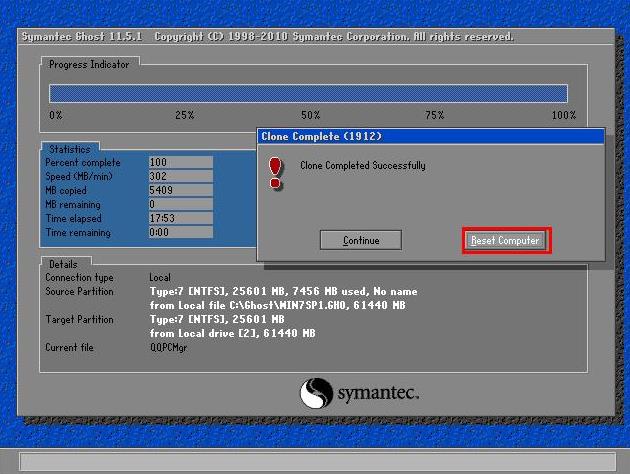尽管微软操作系统不断推陈出新,但win7系统还是很多用户的装机首选。如果有朋友不清楚如何在电脑上安装win7系统,不要紧,看了下面的教程相信你也就会了。
首先,我们要做好下列准备工作:
②下载ghost win7系统安装包,并将其拷贝到u助手装机版u盘中。
接下来就可以开始安装win7系统的操作:
1、将u助手u盘启动盘插入电脑USB接口,然后重启,等到显示屏上出现开机画面后按键盘上的快捷键进入菜单页面,将光标移至“【05】进入Ghost备份还原系统多合一菜单”选项,按Enter键确认,如下图所示:
2、接着将光标移至“【04】运行Ghost三合一(支持SATA光驱)”,继续Enter进入下一界面,如下图所示:
3、在光标闪动处输入ghost版本“1”,按Enter键确认,如下图所示:
4、在弹出的全英文介绍界面中点击“OK”即可进入下一界面,然后依次点击展开“Local--Partition--From Image”,如下图所示:
5、接下来在下拉列表中点击进入到启动u盘路径下,将后缀名为gho的系统文件添加进来,如下图所示:
6、随后选择一个磁盘作为系统盘(一般是C盘),点击“OK”。接着按照我们下图所示直到弹出询问框为止,点击“Yes”即可,如下几张图所示:
7、最后会弹出一个警示框告知用户拷贝完成,我们只需点击“reset computer”重启电脑即可,如下图所示:
责任编辑:u助手:http://www.uzhushou.cn